Все способы:
Способ 1: «Управление компьютером»
Скрыть учетную запись администратора в Windows 10 можно посредством изменение соответствующего параметра в специальном меню «Управления компьютером». Для этого выполните следующие действия:
- Откройте утилиту «Управление компьютером» любым доступным способом. Например, воспользовавшись поиском по системе. Для этого установите курсор в соответствующее поле на панели задач и введите запрос «Управление компьютером». После щелкните левой кнопкой мыши по одноименному приложению в результатах.
- В появившемся окне, воспользовавшись навигацией на панели слева, перейдите в раздел «Локальные пользователи и группы», а затем в основном меню откройте папку «Пользователи».
- В списке всех пользователей найдите имя «Администратор» и откройте его свойства, дважды кликнув левой кнопкой мыши по названию.
- В новом мню, находясь во вкладке «Общие», установите отметку напротив пункта «Отключить учетную запись». После этого сохраните внесенные изменения, поочередно нажав кнопки «Применить» и «ОК».
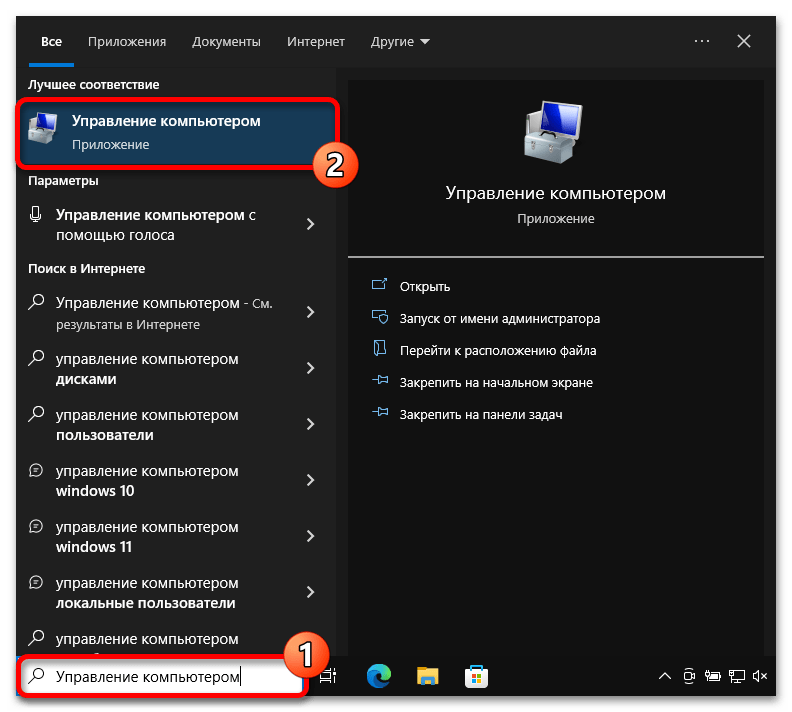

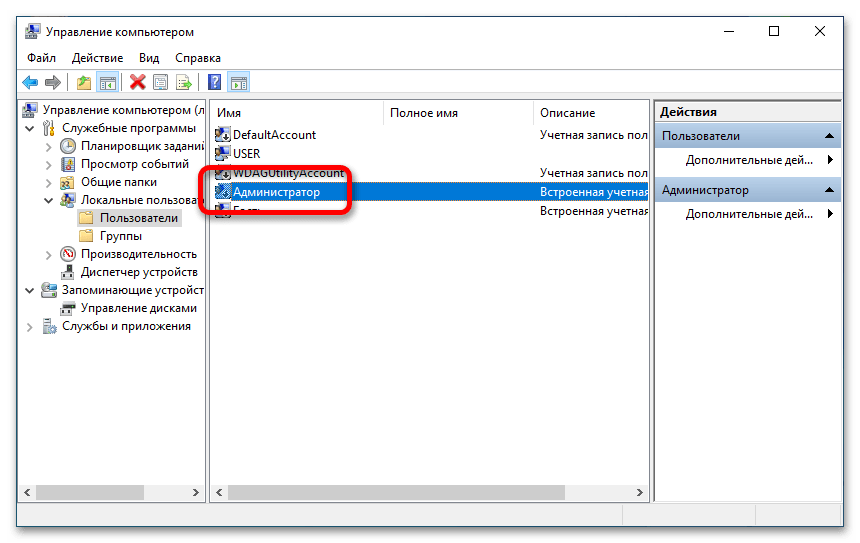
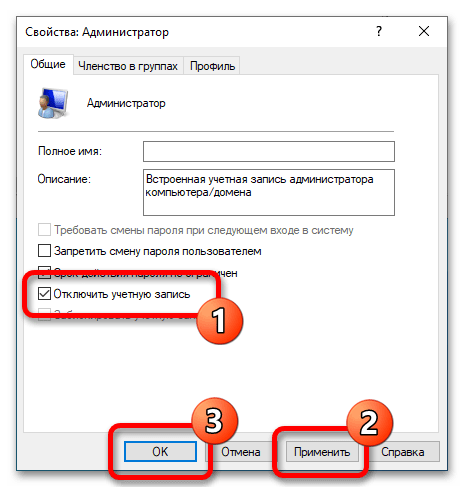
Теперь окно «Управления компьютером» можно закрыть. При перезагрузке компьютера в списке доступных пользователей «Администратор» будет отсутствовать.
Способ 2: «Редактор локальной групповой политики»
Подобным образом скрыть учетную запись администратора можно и через «Редактор локальной групповой политики». Достаточно будет найти соответствующий параметр и поменять его значение на нужное.
Важно! Воспользоваться этим способом могут только те пользователи, у которых на компьютере установлена операционная система редакции «Профессиональная» или «Корпоративная», в противном случае нужная утилита будет отсутствовать.
Читайте также: Как проверить версию операционной системы в Windows 10
- Откройте «Редактор локальной групповой политики» любым доступным способом. Сделать это можно, например, через окно «Выполнить». Вызовите его сочетанием клавиш Win + R, а затем в поле «Открыть» впишите команду
gpedit.mscи нажмите Enter. - В появившемся окне «Редактора локальной групповой политики», воспользовавшись древовидной структурой каталогов в левой части интерфейса, перейдите по следующему пути:
«Конфигурация компьютера» → «Конфигурация Windows» → «Параметры безопасности» → «Локальные политики» → «Параметры безопасности»
- В основной области окна найдите параметр под названием «Учетные записи: Состояние учетной записи ‘Администратор’» и откройте его свойства. Для этого дважды кликните по названию левой кнопкой мыши.
- В появившемся окне, находясь во вкладке «Параметр локальной безопасности», переведите переключатель в положение «Отключен», а затем щелкните по кнопкам «Применить» и «ОК», чтобы сохранить внесенные изменения.
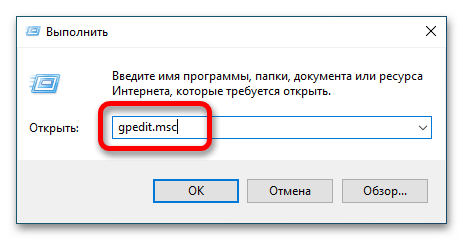
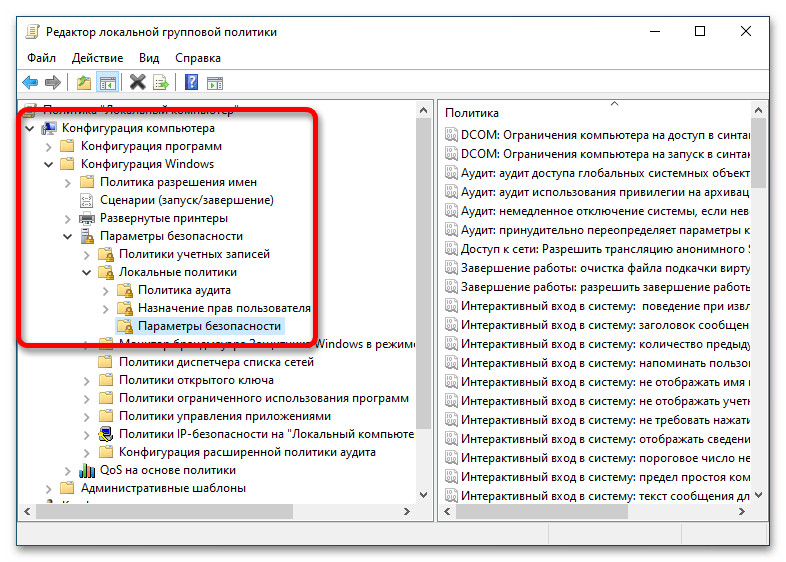
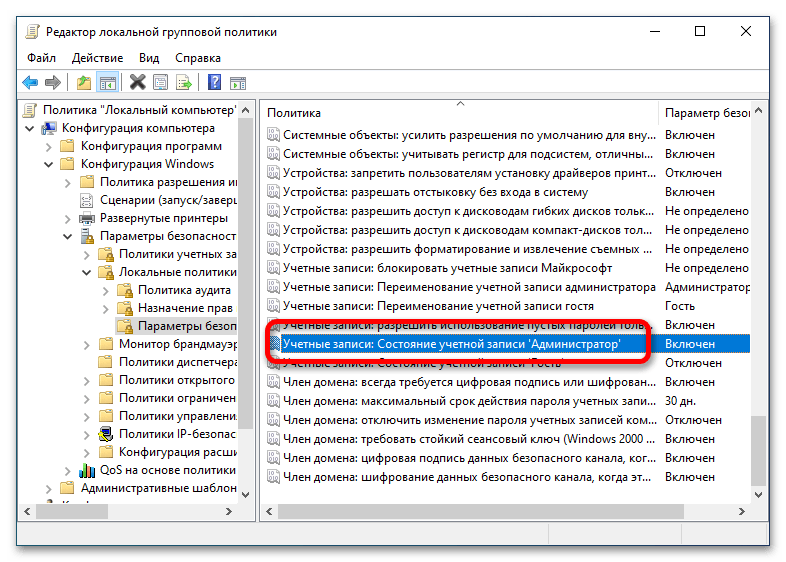
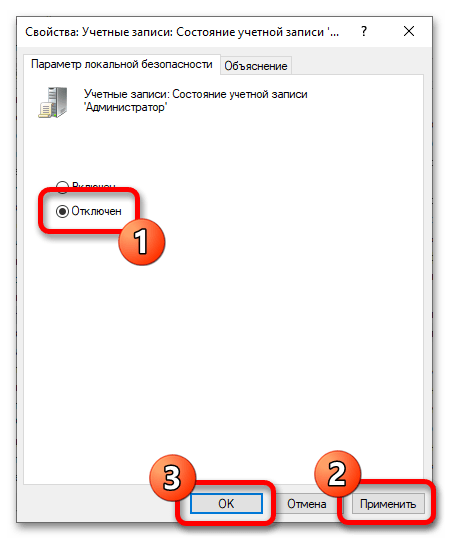
После этого учетная запись администратора будет скрыта, так что никто не сможет получить к ней доступ.
Способ 3: «Командная строка»
Скрыть учетную запись администратора можно через «Командную строку», для этого потребуется ввести всего одну команду и нажать Enter, но открыть консоль следует с повышенными привилегиями. Для этого в поисковой строке на панели задач введите запрос «Командная строка», а в результатах щелкните по пункту «Запуск от имени администратора».
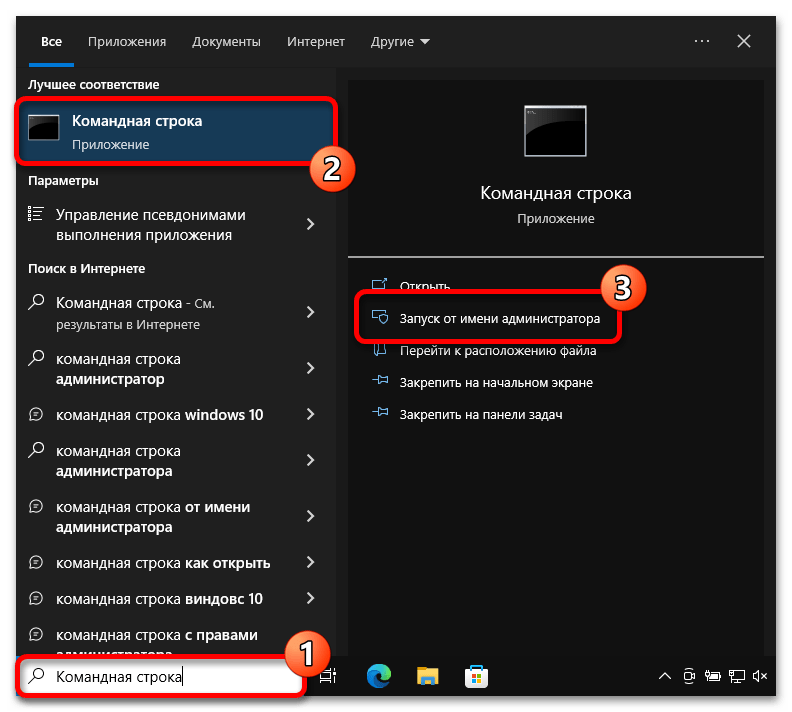
При необходимости подтвердите запуск, щелкнув во всплывающем диалоговом окне по кнопке «Да», а затем в появившемся интерфейсе консоли введите указанную ниже команду:
net user Administrator /active:no (для англоязычной версии операционной системв)
или
net user Администратор /active:no (для русскоязычной версии операционной системв)
Если вы все сделали верно, на экране высветится надпись «Команда выполнена успешно». Окно консоли после этого можно закрыть.
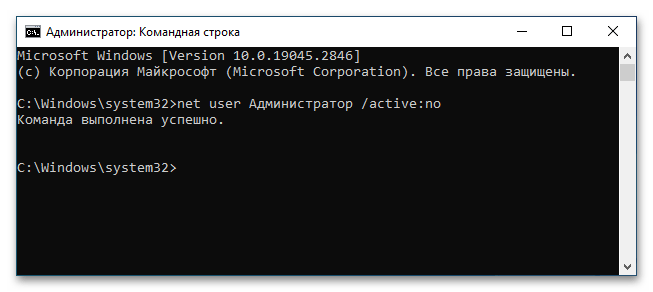
Читайте также: Как скрыть пользовательские учетные записи в Windows 10
 Наша группа в TelegramПолезные советы и помощь
Наша группа в TelegramПолезные советы и помощь
 lumpics.ru
lumpics.ru

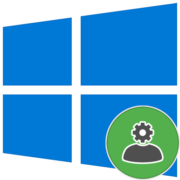
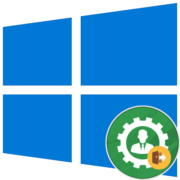
Задайте вопрос или оставьте свое мнение